ユーザーは、事前設定されたカスタム寸法、事前設定されたソーシャル メディア寸法、またはフリー フォーム ボックスに基づいてファイルをトリミングできます。これにより、ユーザーは適切なアセットにアクセスできるようになり、現在のニーズに基づいて切り抜くことも可能になります。
カスタムプリセットの設定
1.Brandfolder内で、設定>一括管理。
2.選択クロッピング。ここから、プリセット名、寸法、ダウンロード形式(該当する場合)、アスペクト比を作成できます。
3. 選択プリセットを作成。プリセットは定義済みリストに表示されます。これにより、切り抜きが可能アクティブすべてのアセットと、カスタムプリセットCDNリンク。
アセットの切り取り
1. 切り抜きたいアセットに移動します。アセットをクリックして選択エクスポートオプションのオプション落ちる。
2. ここから、ニーズに最適なトリミングの種類を選択できます。
- フリーフォーム - このオプションを使用すると、ユーザーは必要に応じて寸法を変更できます。これにより、ファイルの伸張は許可されなくなります。
- ソーシャル メディア - これらは、Facebook、Twitter、Instagram、LinkedIn、Pinterest に投稿するための推奨サイズである、利用可能なプリセット オプションです。
- カスタム - ここで、管理者がユーザー用に作成したカスタムのプリセットディメンションを見つけることができます。
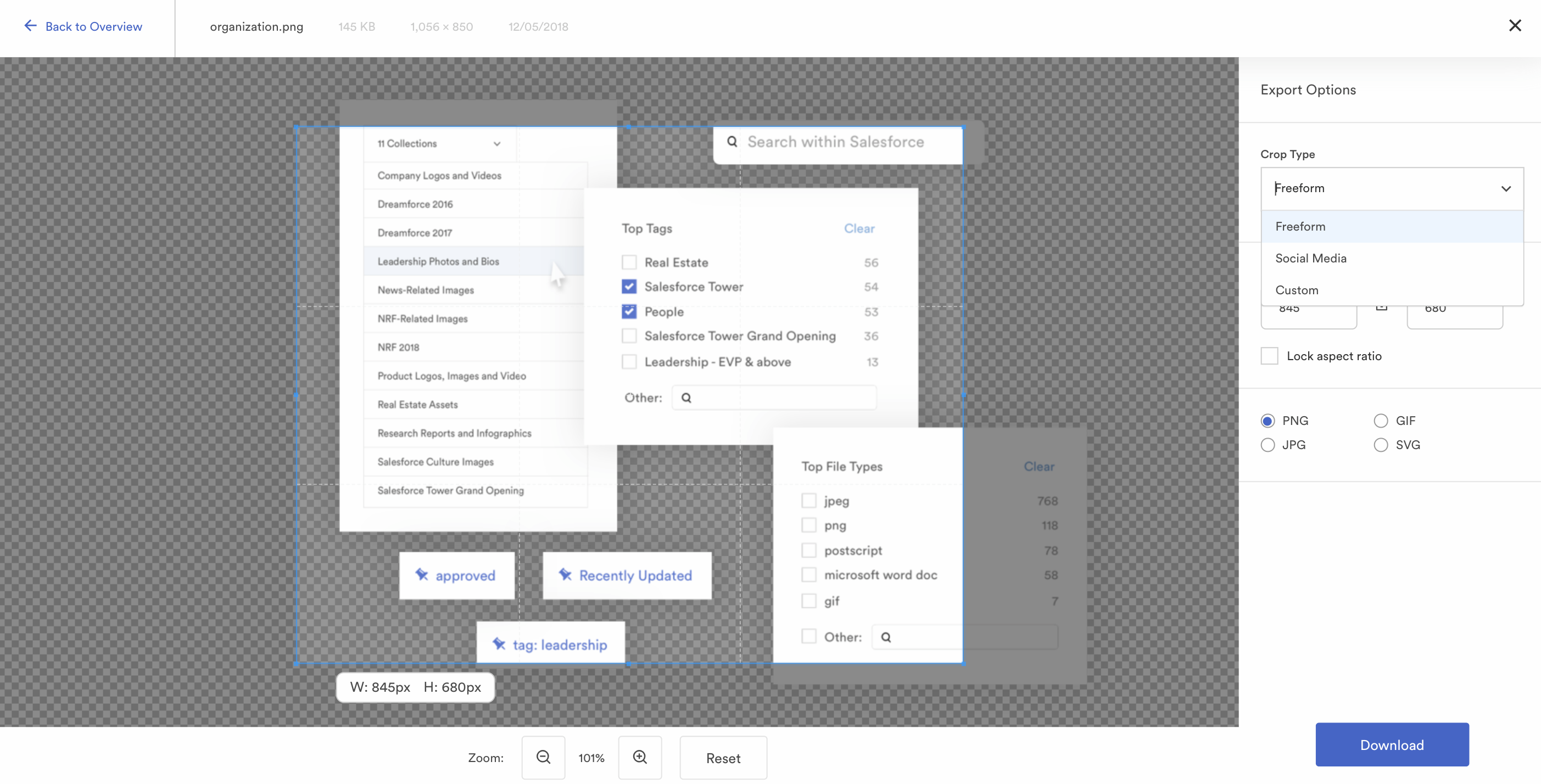
3. 切り抜きタイプを選択したら、切り抜きボックスを移動して、切り抜きたいファイルの正確な部分を取得できるようになります。ファイルの種類を選択してダウンロード。
切り抜きツールを使用すると、画像のアルファ レイヤー (透明度) のサイズを変更できるため、ユーザーは画像の周囲を切り抜くことができ、元のアスペクト比に制限されません。これは、正方形のロゴを長方形の切り抜きに合わせる場合や、その逆の場合に特に適しています。
ただし、切り抜きツールは画像自体のサイズ変更や拡大縮小をサポートしていません。切り抜きツールでズームアウトしても画像のスケールは変わりませんが、画像の周囲にさらに多くのスペースを作成できます。